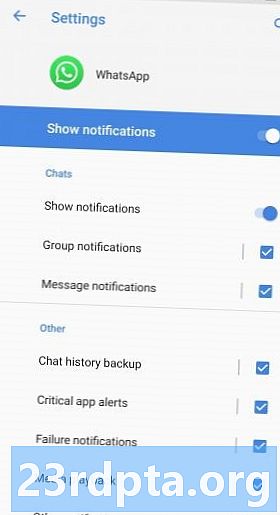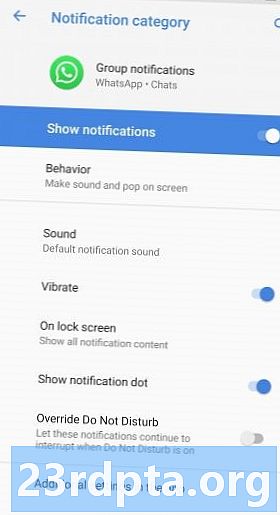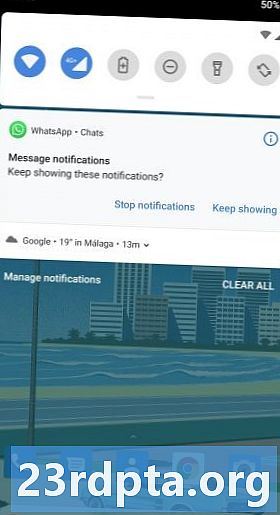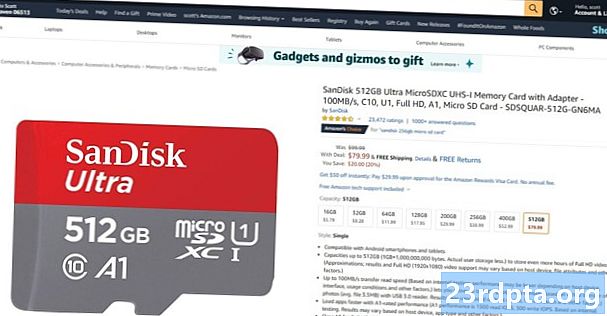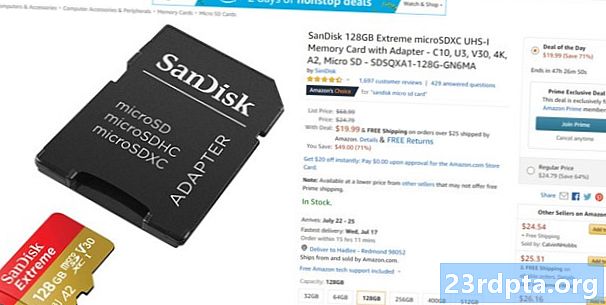Зміст
- Блокуйте непотрібні категорії сповіщень
- Зміна поведінки сповіщень
- Змінення звуків сповіщень
- Відкладіть важливі сповіщення на потім
- Перевірте рекомендації щодо цифрового благополуччя

У наші дні сповіщення Android перейшли від корисних нагадувань до постійних перебоїв, які реально впливають на ваш психічний стан. Незалежно від того, чи є ви великим мобільним геймером чи наркоманом у соціальних мережах, кількість сповіщень може бути величезною.
Звичайно, ви завжди можете ввімкнути режим «Не турбувати», але в цей момент ви можете також засунути телефон у шухляду і забути про нього. Це працює, але це не самий елегантний спосіб управління сповіщеннями.
На щастя, якщо ви готові вкласти трохи часу, є способи керувати сповіщеннями на Android та повернути цей спокій. Прочитайте наш список порад та рекомендацій щодо приручення сповіщень Android.
Примітка редактора: поради та рекомендації, розроблені тут, були розроблені з урахуванням Android Oreo (і вище).
Блокуйте непотрібні категорії сповіщень
Категорії сповіщень були додані в Android Oreo, і вони є потужним інструментом управління сповіщеннями про додатки. Вони дозволяють ігнорувати певні типи сповіщень, такі як групові сповіщення в Whatsapp, повідомлення про комутації від Google тощо. Блокуючи непотрібні сповіщення, ви можете бути впевнені, що коли ви отримуєте сповіщення, ви хочете перевірити це.
Доступ до категорій сповіщень Android на Oreo та вище
- відчинено Налаштування
- Торкніться Програми та сповіщення
- Торкніться Переглянути всі (#) програми
- Виберіть додаток ви хочете змінити
- Натисніть наСповіщення
Зауважте, що є два інші способи змінити це налаштування. Один - натисканням та утримуванням самого сповіщення, коли ви отримуєте його, а другий - зсуненням сповіщення трохи в одну сторону та натисканням на значок шестірні. Якщо ви випадково заблокували категорію та повертаєте її назад, виконайте наведені вище дії.
Зміна поведінки сповіщень
Щойно ви вирішили, які сповіщення дійсно потрібно отримувати, ви можете змінити спосіб їх отримання. За замовчуванням усі сповіщення звучать і відображаються на екрані, але ви можете змінити це на щось менш відволікаюче.
Виконайте описані вище дії, щоб відкрити категорію сповіщень та натисніть Поведінка. Звідти ви можете видалити звук і негайно зменшити його. Це дасть вам знати, що ви отримуєте сповіщення, якщо ви шукаєте його, але не перервемо все, що ви робите на своєму телефоні.
Змінення звуків сповіщень
Якщо ви абсолютно прив’язані до звукових сповіщень, існує простий спосіб оптимізувати спосіб їх отримання. Встановивши певний звук для важливих категорій сповіщень, ви можете миттєво знати, коли щось потребує вашої уваги та коли це можна сміливо ігнорувати.
Читайте далі:5 кращих додатків для тонів сповіщень та мелодій!
Виконайте описані вище дії, щоб відкрити категорію сповіщень, потім перейдіть до Додаткові параметри та торкніться піктограми Звук. Потім виберіть тон, який уже збережено на пристрої, або торкніться значка плюс у верхньому правому куті, щоб створити новий. Ви можете створити мелодію дзвінка з будь-якого аудіофайлу на своєму пристрої або зберегти на SD-картці.
Врешті-решт, ви навчитеся визначати типи сповіщень лише на основі звуку. Якщо ви дійсно займаєтесь цією концепцією, ви можете зробити те саме, що дзвоніть у програмі "Контакти".
Відкладіть важливі сповіщення на потім
Найважливіші сповіщення повинні повідомити про щось, що потрібно зробити. Однак відповісти на право, коли ви його отримаєте, важко і відволікає, навіть якщо у вас є час, щоб відкрити його і прочитати.
У цих ситуаціях найкраще відкладати сповіщення та вирішувати його пізніше. У режимі Oreo і вище просто перемістіть сповіщення трохи вбік і відпустіть. Торкніться значка годинника, і ви можете відкласти його протягом години або більше. Таким чином сповіщення також може служити нагадуванням.
Якщо у вас є одне з пристроїв Pixel від Google, ви можете перевірити нову функцію в бета-версії Android Q. Він додає невеликий дзвінок до нових сповіщень, який повинен допомогти вам відслідковувати, які сповіщення є новими, а які - млявими у вашій смузі стану протягом століть.
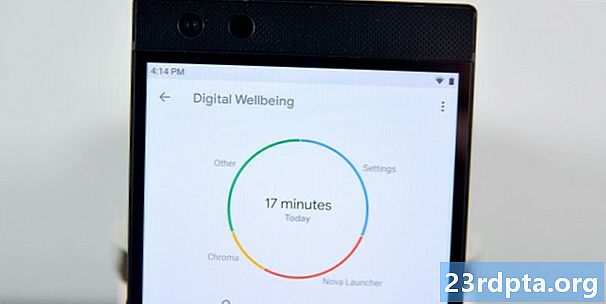
Перевірте рекомендації щодо цифрового благополуччя
Якщо на вашому пристрої працює Android 9 Pie, у меню налаштувань повинен бути доступ до цифрового благополуччя. Тут ви можете перевірити використання екрана, кількість сповіщень, розблокування тощо.
Ключова інформація тут - кількість сповіщень. Натиснувши на номер, ви зможете побачити кількість сповіщень, які надсилає кожен додаток щодня, і швидко визначити проблем, які вирішують проблеми. Ви навіть можете детально переглянути та переглянути кількість сповіщень, отриманих щогодини, вибравши конкретну програму. Якщо будь-яке з цих повідомлень було посеред ночі, воно ризикує перервати сон і вплинути на ваше здоров'я.
Інтерфейс цифрового благополуччя дає кілька варіантів для запобігання цього. Перший - це блокування категорій сповіщень, про які було сказано у першому пункті вище. Інша - увімкнути Wind Down, який, по суті, є запланованим режимом «Не турбувати» вночі. Ви можете встановити його для вимкнення, коли будильник вимкнеться, тому ви не з’являєтесь пізно на роботу.
Будь-який, який ви отримуєте під час сну, може чекати до ранку. Просто подумайте встати з ліжка та поснідати, перш ніж перевірити їх!
Це все для цього списку порад та підказок, які допоможуть вам керувати сповіщеннями Android. Є ще гарячі поради? Повідомте нас у коментарях нижче!